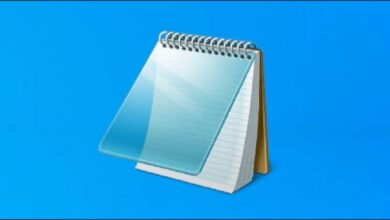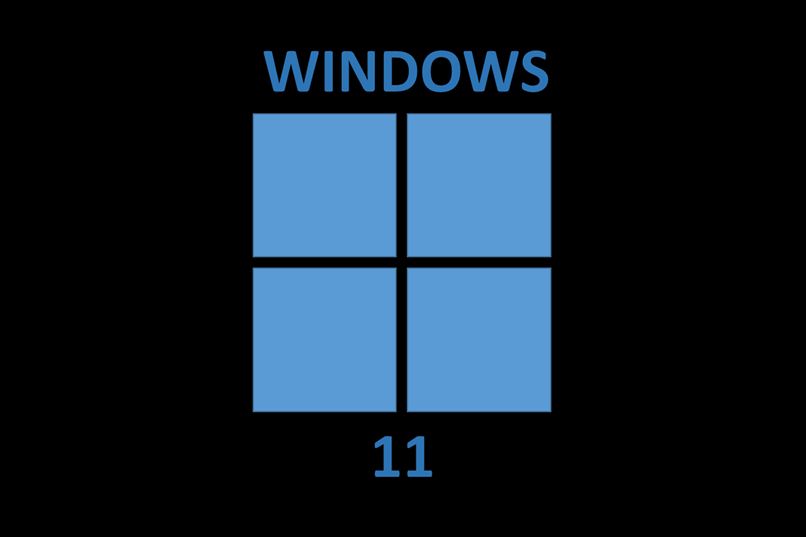كيفية السماح أو تحديد نطاق من عناوين IP في جدار حماية Windows

عندما يتعلق الأمر بتوفير أقصى قدر ممكن من الحماية لجميع المعلومات المخزنة على جهاز الكمبيوتر الخاص بك ، فلا شيء يبدو مبالغًا فيه. لحسن الحظ، يحتوي كل نظام تشغيل على أدوات ووظائف مصممة لتحسين أمان جهاز الكمبيوتر الخاص بك. يجب عليك اليوم اكتشاف كيفية السماح أو تحديد نطاق من عناوين IP في جدار حماية Windows.
إحدى أفضل ميزات Windows هي قدرته على التخصيص من قبل المستخدم. لحسن الحظ بالنسبة للكثيرين، يتضمن ذلك جدار الحماية.
اهم الاشياء اولا
عليك أن تبدأ من مكان ما… أولاً، ما هو جدار الحماية؟ يحتاج كل كمبيوتر أو جهاز إلى جدار احتياطي لحماية نفسه من التهديدات. وفي حالة ويندوز، جدار الحماية. الحديث عن جدار الحماية يعني الإشارة إلى نظام حماية الشبكة .
ما هي الشبكة المسؤولة عن حمايتها؟ حسنًا ، الشخص الذي تتصل به. وطالما تم استيفاء سلسلة من المعلمات، يتم تمكين حركة البيانات بين أجهزة الكمبيوتر المتصلة بنفس الشبكة.

وإلا، إذا قام أحد أجهزة الكمبيوتر بنشاط مشبوه أو لم يلتزم بالمعلمات، فسيتم حظر حركة المرور. بهذه الطريقة، يعمل جدار الحماية على تحسين أمان شبكتك ، ويمنع وصول المتسللين الذين قد يسرقون معلوماتك.
مزايا جدار الحماية
كما ترون، يعد جدار الحماية عنصرًا أساسيًا في جميع أجهزة الكمبيوتر. إنه ببساطة تطبيق أمان شبكة استثنائي وبديهي وديناميكي. قابلة للتخصيص بدرجة كافية لإنشاء قواعد الدخول والخروج في جدار الحماية .
نادرًا ما يوصى بتعطيل جدار الحماية… إن لم يكن أبدًا. الوظائف التي توفرها تجعلها أداة ضرورية للغاية عند الاتصال بالشبكة .
- قم بحظر محاولات الوصول إلى المعلومات الموجودة على جهاز الكمبيوتر الخاص بك بواسطة مستخدمين قد لا يكون مصرحًا لهم بذلك.
- ويحدث الشيء نفسه عند الاتصال بشبكة المؤسسة. يظل جدار الحماية يقظًا لمنع الوصول إلى معلوماتك.
- مع كل محاولة اتصال، ستتلقى إشعارًا.
- يتكيف باستمرار مع التغييرات التي قد تهدد أمن فريقك.
الاعتبارات السابقة
يعد السماح أو تحديد نطاق من عناوين IP في جدار الحماية مهمة ذات درجة معينة من التعقيد. لذا، إذا كنت قد بدأت للتو في تغذية نفسك في هذا المجال، فمن المستحسن مراجعة بعض المعلومات الأخرى. من المحتمل جدًا أنك تحتاج إلى معرفة كيفية معرفة عنوان IP .
ومن تلك النقطة، يمكنك أن تفعل أشياء كثيرة. من تمكين أو تعطيل المنافذ إلى المهام الصوتية الأكثر صعوبة مثل إخفاء عنوان IP. لكن لا تقلق! ولا تحتاج إلى أن تكون فنيًا خبيرًا أيضًا، طالما أنك تتبع التعليمات التي ستجدها هنا.
دعنا نقوم به!
جدار حماية Windows Defender هو البرنامج الذي يساهم في إعدادات أمان الشبكة . الوصول إلى هذا التطبيق بسيط للغاية. ما عليك سوى النقر على قائمة ابدأ واكتب “جدار حماية Windows Defender”.
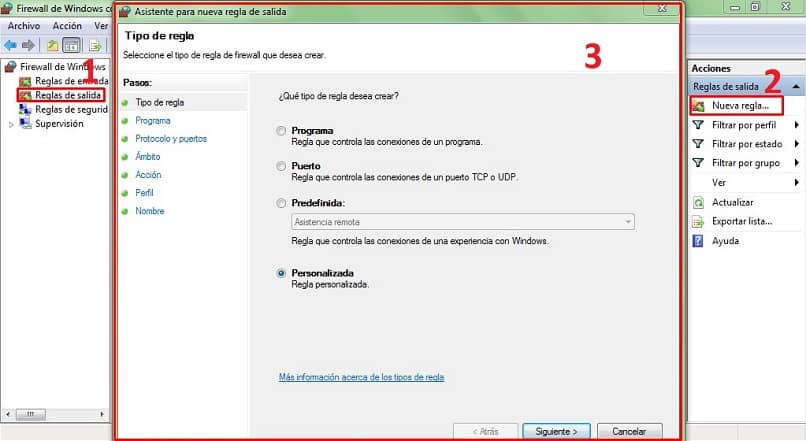
بمجرد دخولك إلى البرنامج، يجب عليك الانتباه جيدًا للخطوات التالية. ولكن بشكل خاص إلى الخيارات التي ستجدها على يسار شاشتك .
- انقر على “قواعد الدخول”.
- انتقل إلى قائمة الخيارات الموجودة على يمين شاشتك وانقر على “قاعدة جديدة” .
- في المربع الجديد الذي يظهر، حدد الخيار “مخصص” ثم انقر فوق “التالي”.
- انتقل إلى قسم “النطاق” وفي قسم “ما هي عناوين IP البعيدة التي تنطبق عليها هذه القاعدة؟” قمت بتحديد “عناوين IP هذه”.
- أضف عناوين IP التي سيتم تطبيق القاعدة الجديدة عليها.
- بمجرد الانتهاء من تكوين عنوان IP الذي أضفته، انقر فوق “موافق”.
- انتقل الآن إلى علامة التبويب “الإجراء” وانقر على “السماح بالاتصال”.
- قم بتسمية القاعدة التي تم إنشاؤها وستكون جاهزًا.
سهل جدا!
قد تشعر بالارتباك قليلاً بين تمكين منافذ جدار الحماية في نظام التشغيل Windows وأنواع الإجراءات الأخرى. ولكن مع الممارسة، ستتقن الأدوات اللازمة للسماح أو تحديد نطاق من عناوين IP على جدار الحماية الخاص بك .
ماذا تنتظر لترى كم يمكن أن يكون تخصيص جدار الحماية رائعًا؟ قم بتعميق معرفتك بالكمبيوتر الآن بهذه المعلومات القيمة.